Wenn Sie MS Excel auf Ihrem System installiert haben,Jede heruntergeladene CSV-Datei wird automatisch mit dem Programm verknüpft. Excel ist mehr als in der Lage, eine CSV-Datei zu öffnen und zu bearbeiten. Das einzige Problem besteht darin, wie die Daten in der Datei gelesen werden. Standardmäßig erkennt Excel das Komma nicht als Trennzeichen. Das Ergebnis ist, wenn Sie eine CSV-Datei öffnen, dass die Daten alle falsch aussehen. Die Daten in Zeilen werden nacheinander zu Spalten hinzugefügt, anstatt in ihrem CSV-definierten Layout zu bleiben. Es ist schwer zu lesen und noch schwerer zu arbeiten. Hier ist eine einfache Möglichkeit, Excel zum korrekten Lesen und Anzeigen der Daten zu bewegen.
Öffnen Sie eine neue Excel-Datei und wechseln Sie zur Registerkarte Daten. Suchen Sie nach dem Werkzeugsatz "Externe Daten abrufen" und wählen Sie "Aus Text". Suchen Sie nach der CSV-Datei, und wählen Sie sie aus.
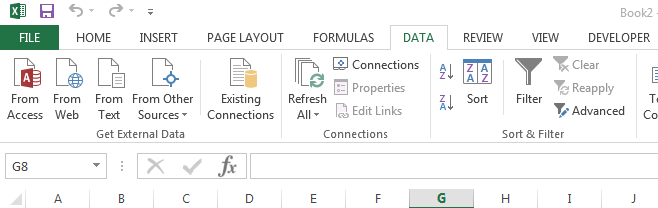
Excel öffnet dann das folgende Dialogfeld. Überspringen Sie den ersten Schritt und vergewissern Sie sich, dass unter "Ursprünglicher Datentyp" die Option "Getrennt" ausgewählt ist. Deaktivieren Sie im zweiten Schritt die Registerkarte und wählen Sie "Komma". Klicken Sie auf Fertig stellen und warten Sie, bis Excel die Daten geladen hat.
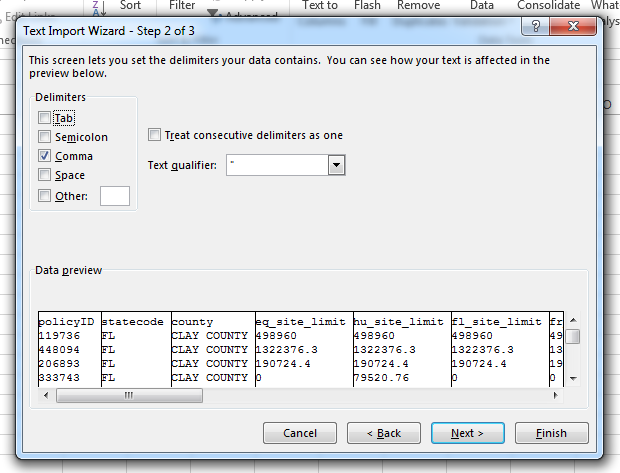
Wir haben keine Möglichkeit gefunden, dies als Standard festzulegenund es scheint nur zu funktionieren, wenn Daten importiert werden. Sie können eine CSV-Datei nicht zuerst öffnen und dann das Begrenzungszeichen auf der Registerkarte "Daten" ändern, da nur jeweils eine Spalte bearbeitet werden kann. Das heißt, jedes Mal, wenn Sie möchten, dass Ihre CSV-Datei geöffnet und die Daten korrekt angezeigt werden, müssen Sie sie in eine neue Excel-Datei importieren. Es ist unpraktisch, aber nicht unhandlich.

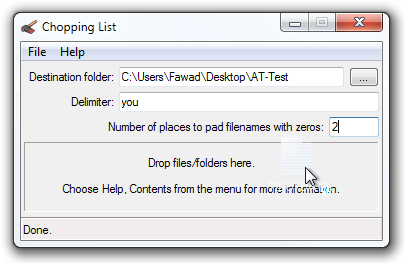
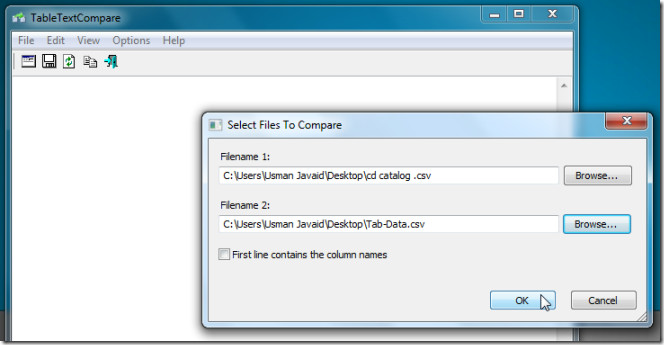










Bemerkungen